Cómo arreglar MacBook no se enciende
Miscelánea / / November 28, 2021
No importa cuán confiables y a prueba de fallas nos guste suponer que los dispositivos Mac son, también pueden enfrentar problemas, aunque sea muy raro. Los dispositivos Mac son una obra maestra de la innovación de Apple; pero como cualquier otro dispositivo, no es completamente inmune a fallas. En la época actual, dependemos de nuestras computadoras para todo, desde los negocios y el trabajo hasta la comunicación y el entretenimiento. Despertarse una mañana y descubrir que su MacBook Pro no se enciende o que MacBook Air no se enciende o no se carga, parece desconcertante, incluso en la imaginación. Este artículo guiará a nuestros queridos lectores sobre cómo solucionar el problema de MacBook.
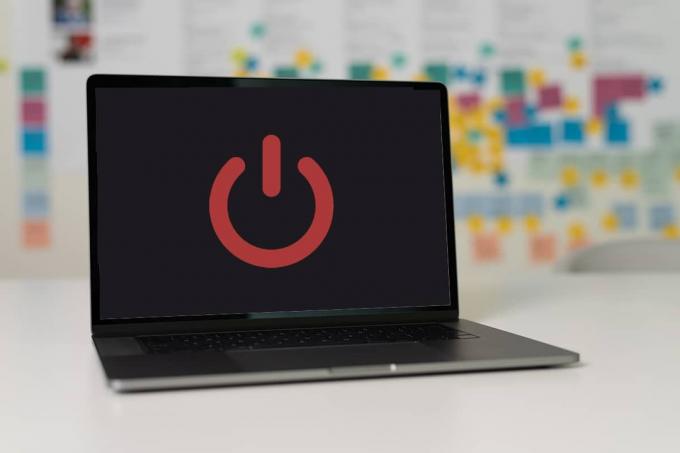
Contenido
- Cómo arreglar MacBook no enciende el problema.
- Método 1: resuelva los problemas con el cargador y el cable.
- Método 2: solucionar problemas de hardware.
- Método 3: ejecutar un ciclo de energía
- Método 4: Arrancar en modo seguro
- Método 5: Restablecer SMC
- Método 6: restablecer la NVRAM
Cómo reparar MacBook no enciende el problema
Es muy poco probable que su MacBook no se encienda. Pero, si lo hace, el problema generalmente se reducirá a un problema de software o hardware. Entonces, intentemos determinar el motivo de este problema y resolver el problema en cuestión, allí y luego.
Método 1: resolver problemas con el cargador y el cable
Comenzaremos descartando la causa más obvia por la que MacBook no enciende el problema.
- Claramente, su MacBook Pro no se enciende o MacBook Air no se enciende, o se producirá un problema de carga si el la batería no está cargada. Por lo tanto, conecte su MacBook a una toma de corriente y espere unos minutos antes de intentar encenderlo.
- Asegúrate de usar un Cargador MacSafe para evitar problemas de carga o sobrecalentamiento. Compruebe el luz naranja en el adaptador cuando lo conecte a su MacBook.
- Si la MacBook aún no enciende, verifique si el dispositivo el adaptador es defectuoso o defectuoso. Compruebe si hay señales de daños, doblado de cables o quemaduras en el cable o adaptador.
- Además, compruebe si el Toma de corriente en el que ha conectado el adaptador funciona correctamente. Intente conectarse a un interruptor diferente.

Método 2: solucionar problemas de hardware
Antes de profundizar más, averigüemos si su MacBook no se enciende debido a un problema de hardware con el dispositivo.
1. Intente encender su MacBook presionando el Botón de encendido. Asegúrese de que el botón no esté roto o dañado.
2. ¿Qué escuchas cuando intentas encenderlo?
- Si escuchas ventiladores y otros ruidos asociado con el inicio de una MacBook, el problema radica en el software del sistema.
- Sin embargo, si solo hay silencio, Lo más probable es que sea un problema de hardware que deba revisarse.

3. Es posible que su MacBook se esté encendiendo, pero su La visualización de la pantalla no funciona. Para determinar si se trata de un problema de visualización,
- encienda su Mac mientras sostiene la pantalla contra una lámpara brillante o la luz del sol.
- Debería poder ver un atisbo muy tenue de la pantalla de encendido si su dispositivo está funcionando.
Leer también: Reparar MacBook que no se carga cuando está enchufado
Método 3: ejecutar un ciclo de energía
Un ciclo de energía es básicamente, forzar el inicio y debe considerarse, solo si no hay problemas de energía o visualización en su dispositivo Mac. Solo debe intentarlo cuando esté absolutamente seguro de que su MacBook no se encenderá.
1. Apagar tu Mac manteniendo pulsado el Botón de encendido.
2. Desenchufartodo es decir, todos los dispositivos externos y cables de alimentación.
3. Ahora, presione el botón de encendido durante 10 segundos.

El ciclo de encendido de su Mac ahora está completo y debería solucionar el problema de que MacBook no encienda.
Método 4: Arrancar en modo seguro
Si su MacBook no se enciende, una posible solución es iniciarlo en Modo seguro. Esto evita los procesos en segundo plano más innecesarios que pueden obstaculizar un inicio sin problemas de su dispositivo. A continuación, le indicamos cómo hacerlo:
1. Encendido tu computadora portatil.
2. Mantenga pulsado el Cambio llave.

3. Suelte la tecla Shift cuando vea el Pantalla de ingreso al sistema. Esto arrancará tu Mac en Modo seguro.
4. Una vez que su computadora portátil se inicie en Modo seguro, reinicie su máquina una vez más para volver a Modo normal.
Leer también:Cómo agregar fuentes a Word Mac
Método 5: Restablecer SMC
System Management Controller o SMC ejecuta operaciones vitales en su máquina, incluidos los protocolos de arranque y el sistema operativo. Por lo tanto, restablecer SMC podría solucionar el problema de MacBook. A continuación, le indicamos cómo restablecer SMC:
1. presione y mantenga Shift - Control - Opción mientras presiona el Botón de encendido en tu MacBook.
2. Mantenga estas teclas hasta que escuche el timbre de inicio.
Método 6: restablecer la NVRAM
NVRAM es la memoria de acceso aleatorio no volátil que controla cada aplicación y proceso incluso cuando su MacBook está apagado. Un error o falla en la NVRAM podría hacer que su MacBook no encienda el problema. Por lo tanto, restablecerlo debería ayudar. Siga los pasos dados para restablecer la NVRAM en su dispositivo Mac:
1. Encienda su dispositivo Mac presionando el Botón de encendido.
2. Sostener Comando - Opción - P - R simultaneamente.
3. Hágalo hasta que Mac comience a reiniciar.
Alternativamente, visite Página web de soporte para Mac para obtener más información y resolución sobre el mismo.
Preguntas frecuentes (FAQ)
Q1. ¿Qué haces si tu MacBook no se enciende?
Si su MacBook no se enciende, primero verifique si es un problema con la batería o la pantalla. Luego, inicie su máquina en modo seguro para determinar si se trata de un problema relacionado con el hardware o el software.
Q2. ¿Cómo se fuerza a iniciar una Mac?
Para forzar el inicio de una MacBook, primero asegúrese de que esté apagada. Luego, desenchufe todos los cables de alimentación y dispositivos externos. Finalmente, mantenga presionado el botón de encendido durante diez segundos.
Recomendado:
- 6 formas de arreglar el inicio lento de MacBook
- Cómo usar la carpeta de utilidades en Mac
- 5 formas de arreglar Safari no se abre en Mac
- Reparar la notificación de mensajes de iPhone que no funciona
Con suerte, los métodos antes mencionados te ayudaron arreglar MacBook Pro que no se enciende o MacBook Air no se enciende, o problemas de carga. Deje sus consultas y sugerencias en la sección de comentarios a continuación.



